As “histórias” efêmeras se tornaram um recurso comum em várias plataformas de redes sociais. O Twitter, com sua versão chamada “Fleets“, possibilita a criação de publicações que desaparecem, ideais para compartilhar pensamentos, opiniões e sentimentos de forma casual e momentânea. Este guia explora todas as maneiras de usar esse recurso.
O Que Exatamente São os Fleets do Twitter?
Como mencionado, Fleets são essencialmente tweets que se autodestroem. Enquanto um tweet convencional permanece visível em seu perfil indefinidamente, a menos que seja excluído, um Fleet desaparece após um período de 24 horas. Fleets podem incluir texto, imagens, vídeos e até mesmo retweets.
Os Fleets são exibidos na parte superior da interface móvel do Twitter, tanto para Android quanto para iPhone e iPad, apresentados em formato de bolhas de perfil. Um círculo azul em volta da foto de perfil indica a existência de um novo Fleet ainda não visualizado, enquanto um círculo branco sinaliza que todos os Fleets daquela conta já foram vistos.
Como Criar um Fleet no Twitter
Para começar, abra o aplicativo oficial do Twitter em seu iPhone, iPad ou dispositivo Android. A linha de Fleets estará visível no topo da tela. Toque em “Adicionar” para iniciar o processo de criação.
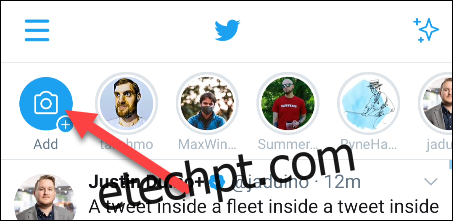
Na parte inferior da tela de criação do Fleet, encontram-se quatro abas distintas:
- “Texto”: Permite escrever texto sobre um fundo neutro.
- “Galeria”: Possibilita escolher uma imagem ou vídeo já armazenado em seu dispositivo.
- “Capturar”: Abre a câmera para tirar uma nova foto.
- “Vídeo”: Inicia a gravação de um novo vídeo.

Para um Fleet de texto, toque no centro da tela e comece a digitar. Você pode ajustar o alinhamento, colocar o texto em negrito, adicionar um fundo colorido e também alterar a cor do texto.
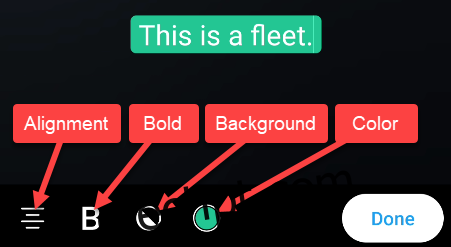
Ao optar por uma imagem da sua galeria, você tem a opção de mudar a cor de fundo e utilizar as ferramentas de texto para adicionar legendas ou mensagens sobre a imagem.
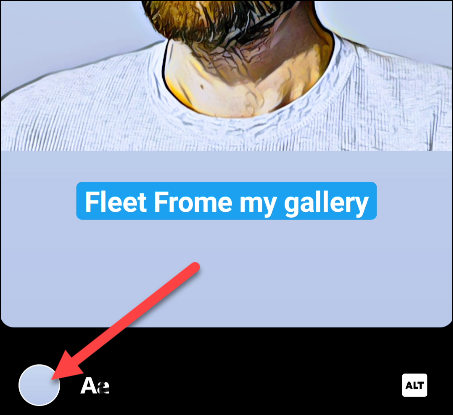
Um vídeo da galeria também pode ser editado, com a possibilidade de cortar trechos.
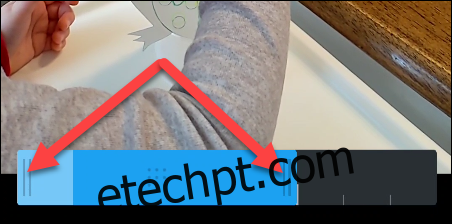
As mesmas ferramentas estão disponíveis ao tirar uma foto nova ou gravar um novo vídeo. Uma vez que seu Fleet esteja pronto, toque em “Fleet” no canto superior direito para compartilhar.
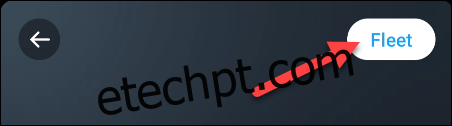
Outras Formas de Utilizar os Fleets
Existem outras possibilidades de uso para os Fleets. Como mencionado anteriormente, é possível compartilhar Tweets como Fleets. Para isso, localize o Tweet que deseja compartilhar e toque no ícone de compartilhamento.
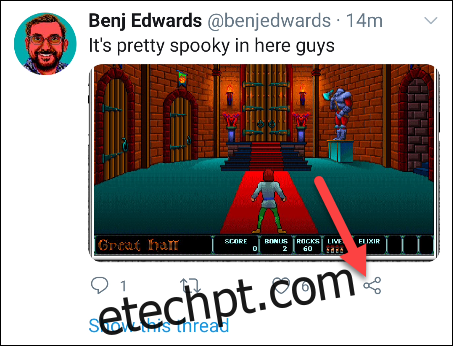
No menu de compartilhamento do Tweet, selecione “Compartilhar em um Fleet”.
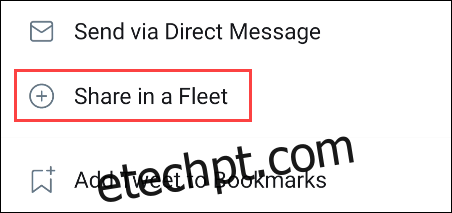
O Tweet aparecerá na tela de criação do Fleet. Você tem a liberdade de alterar a cor de fundo e adicionar texto. Quando estiver tudo pronto, toque em “Fleet”.
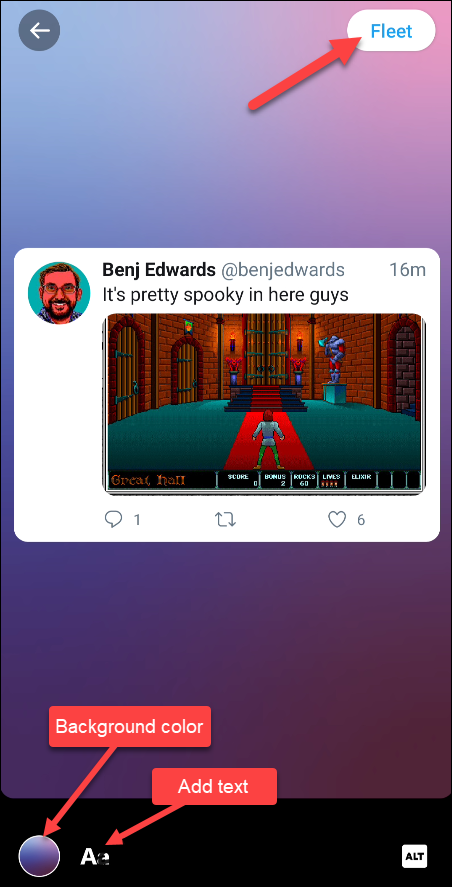
Outra opção é compartilhar seu Fleet como um Tweet. Essa ação pode ser útil caso você queira que a publicação não desapareça após 24 horas.
Para isso, toque na sua foto de perfil na linha de Fleets para acessar seus Fleets mais recentes.
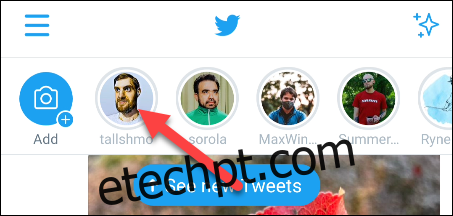
Em seguida, toque na seta para baixo localizada no canto superior direito.
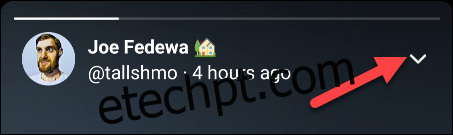
Nesse menu, você encontrará as opções “Tweet This” (Twittar Isso) ou “Delete Fleet” (Excluir Fleet).
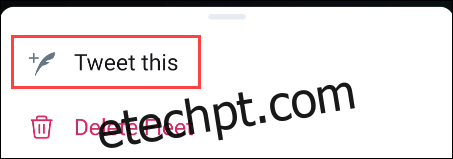
A tela de composição de Tweets do Twitter será aberta. Você pode adicionar um comentário ao Fleet antes de publicá-lo como um tweet.
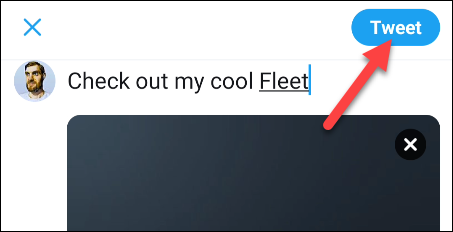
Conteúdos efêmeros, como as “histórias”, são populares em diversas redes sociais, como Snapchat, Instagram e YouTube. Agora, essa tendência também está presente no Twitter.